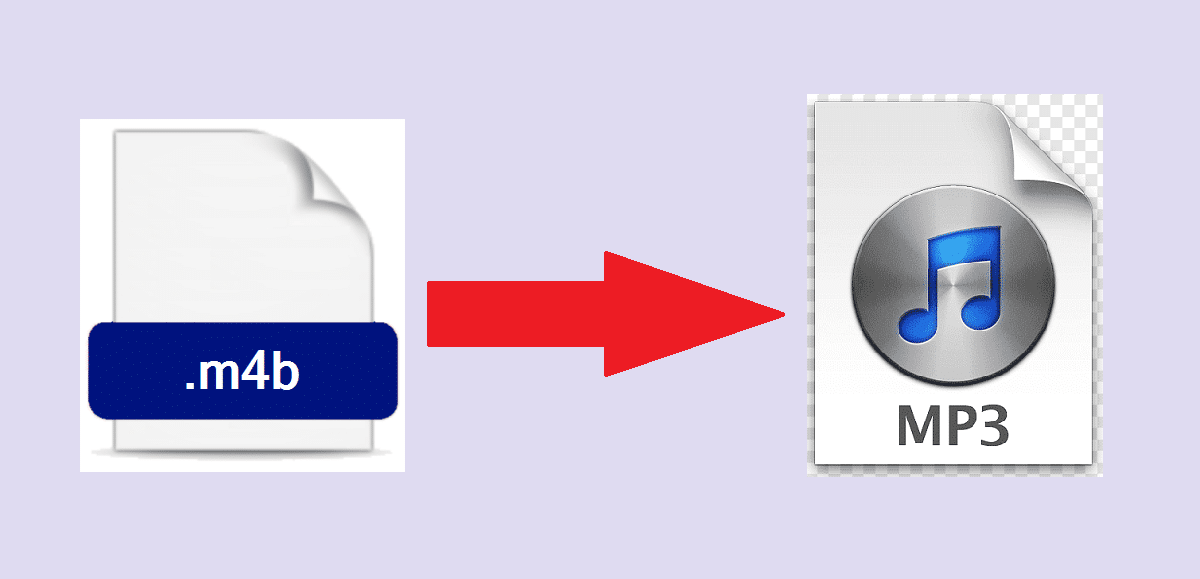
.M4B विस्तारासह फायली सामान्यतः साठवण्यासाठी वापरल्या जातात ऑडिओबुक्स. या प्रकारच्या फायली विशेषतः या वर्गाच्या ऑडिओ सामग्रीसाठी डिझाइन केल्या आहेत आणि मॅक आणि विंडोज दोन्ही डिव्हाइसवर प्ले केल्या जाऊ शकतात, परंतु ज्या कारणांमुळे आम्ही नंतर सूचित करू, बरेच वापरकर्ते निवडतात M4B ला MP3 मध्ये रूपांतरित करा त्यांना खेळण्यापूर्वी.
El ऑडिओबुक हे एक संकरित स्वरूप आहे ज्याचे अधिकाधिक अनुयायी आहेत आणि धन्यवाद ज्यामुळे अनेक तरुण अनुप्रयोग वापरकर्ते साहित्याचे आवडते झाले आहेत. लोक कमी आणि कमी वाचतात अशा जगातील एक उल्लेखनीय कामगिरी. त्याच्या फायद्यांमध्ये आम्ही हे हायलाइट करू शकतो:
- एकाग्रता सुधारते
- ऐकण्याची भावना उत्तेजित करते
- कल्पनाशक्तीला उत्तेजन देते.
- आपल्याला इतर कामांसह वाचन एकत्र करण्याची परवानगी देते.
- वाचन आकलन सुधारते.
काही इंटरनेट साइट्सवर जे वाचता येते ते असूनही, ऑडिओबुक ऐकणे ही आमच्या कानांसाठी पूर्णपणे निरुपद्रवी क्रिया आहे. अर्थात, 60-60 च्या प्रसिद्ध नियमाचे पालन करणे सोयीचे आहे: जास्तीत जास्त सेट केलेल्या व्हॉल्यूमच्या 60% पेक्षा जास्त करू नका किंवा कानात हेडफोन लावून 60 मिनिटांपेक्षा जास्त वेळ घालवू नका.
विंडोजमध्ये तुम्ही M4B स्वरूपात ऑडिओबुक ऐकू शकता विंडोज मीडिया प्लेयर, जरी कधीकधी आपल्याला WMP मेनूमधून फाइल स्वहस्ते उघडावी लागते. जेव्हा विंडोज M4B विस्तार ओळखत नाही तेव्हा हे आवश्यक आहे. आणि ती अशी गोष्ट आहे जी तुलनेने वारंवार घडते.
या समस्येचे निराकरण करण्याचा दुसरा मार्ग आहे .M4B पासून विस्ताराचे नाव बदला आणि ते .M4A मध्ये बदला. अशा प्रकारे विंडोज M4A फाइल्सला Windows Media Player बरोबर योग्यरित्या जोडेल. चा पर्याय देखील आहे इतर मीडिया प्लेयर्स वापरा (आणि मल्टी-फॉरमॅट) जे M4A फॉरमॅटला सहज समर्थन देऊ शकते. काही उदाहरणे आहेत VLC, MPC-HC किंवा PotPlayer, जे M4B फायली प्ले करण्यास देखील सक्षम आहेत.
या फाइल्स प्ले करताना मुख्य अडचण अशी आहे की जेव्हा तुम्ही M4B ऑडिओबुक विकत घेता तेव्हा ते सहसा आढळते DRM द्वारे संरक्षित. याचा अर्थ असा की तो केवळ अधिकृत सॉफ्टवेअर आणि संगणकीय उपकरणे वापरून खेळला जाऊ शकतो. उदाहरणार्थ: आयट्यून्स स्टोअरमधून खरेदी केलेली ऑडिओबुक DRM संरक्षित आहेत, म्हणून ती फक्त iTunes आणि अधिकृत डिव्हाइसवर ऐकली जाऊ शकतात.
तथापि, या समस्येचे निराकरण करण्याचा सर्वात सोपा आणि वेगवान मार्ग म्हणजे फायली रूपांतरित करणे M4B ते MP3. या हेतूसाठी आम्ही हे पाच कार्यक्रम निवडले आहेत:
कोणतीही रूपांतर
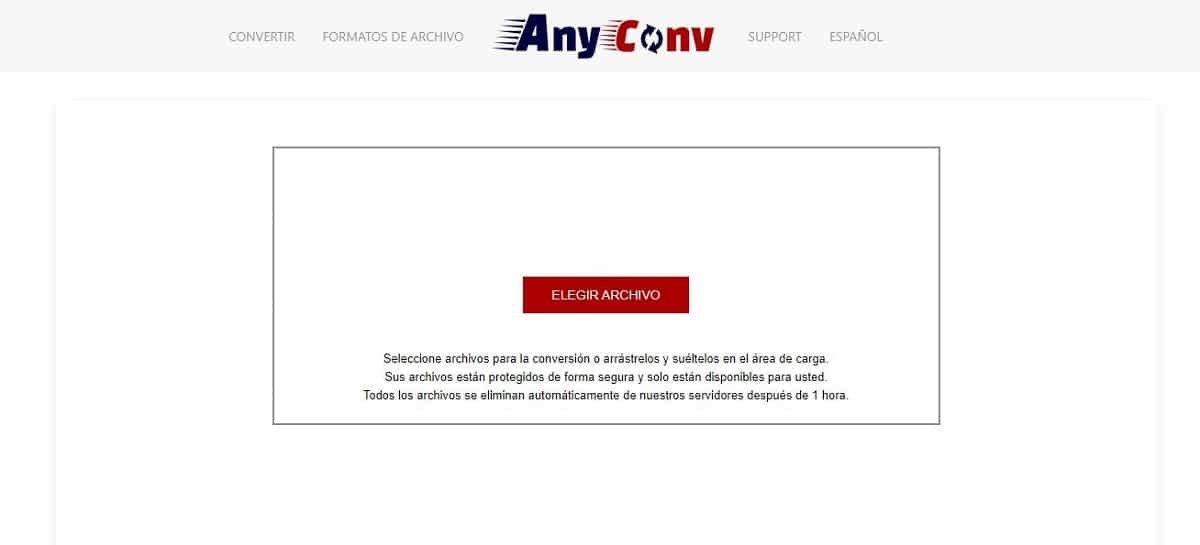
फायली रूपांतरित करण्यासाठी एक साधे ऑनलाइन साधन: AnyConv
आम्ही आमची यादी एका ऑनलाइन साधनासह सुरू करतो ज्याद्वारे आम्ही सर्व प्रकारच्या फायली रूपांतरित करू शकतो. हे अगदी सोपे काम करते आणि कोणत्याही प्रकारच्या प्रोग्रामच्या स्थापनेची आवश्यकता नसते. तुमचे नाव: कोणत्याही रूपा.
या साधनाचा वापर पूर्णपणे विनामूल्य आहे. आपल्याला ते वापरण्यासाठी नोंदणी किंवा खाते तयार करण्याची देखील आवश्यकता नाही. सर्वात महत्त्वाचे म्हणजे, ते सर्व प्रकारच्या फायलींशी सुसंगत आहे, ज्यामुळे 400 पेक्षा जास्त फाइल रूपांतरणांची परवानगी मिळते. त्यापैकी, अर्थातच, देखील M4B ते MP3.
त्याचा वापर करण्याची पद्धत अत्यंत सोपी आहे: प्रथम आपल्याला आपल्या संगणकावरून रूपांतरित करण्यासाठी फाइल लोड करावी लागेल आणि नंतर गंतव्य स्वरूप निवडा. जेव्हा रूपांतरण पूर्ण होईल (कालावधी इंटरनेट कनेक्शनच्या आकार आणि गतीवर अवलंबून असेल), डाउनलोड लिंक दिसेल.
इतर आपापसांत फायदे विशेष म्हणजे, रूपांतरण पूर्ण झाल्यानंतर AnyConv अपलोड केलेल्या फायली काढून टाकते. म्हणजेच या फाईल्स कुणालाही मिळणार नाहीत. तसेच, प्रत्येक रूपांतरित फाईलची लिंक अद्वितीय आहे.
हे लक्षात घेतले पाहिजे की हे एक वेगवान आणि कार्यक्षम कन्व्हर्टर आहे, जरी त्यात देखील आहे काही मर्यादा. उदाहरणार्थ, आपण ताशी 60 पेक्षा जास्त फायली रूपांतरित करू शकत नाही. दुसरीकडे, रूपांतरित केलेल्या प्रत्येक फाईलचा आकार 100 MB पेक्षा जास्त असू शकत नाही. नंतरचे, ऑडिओबुकच्या बाबतीत, सहसा समस्या नसते.
पताका: कोणतीही रूपांतर
क्लाउडकॉनव्हर्ट
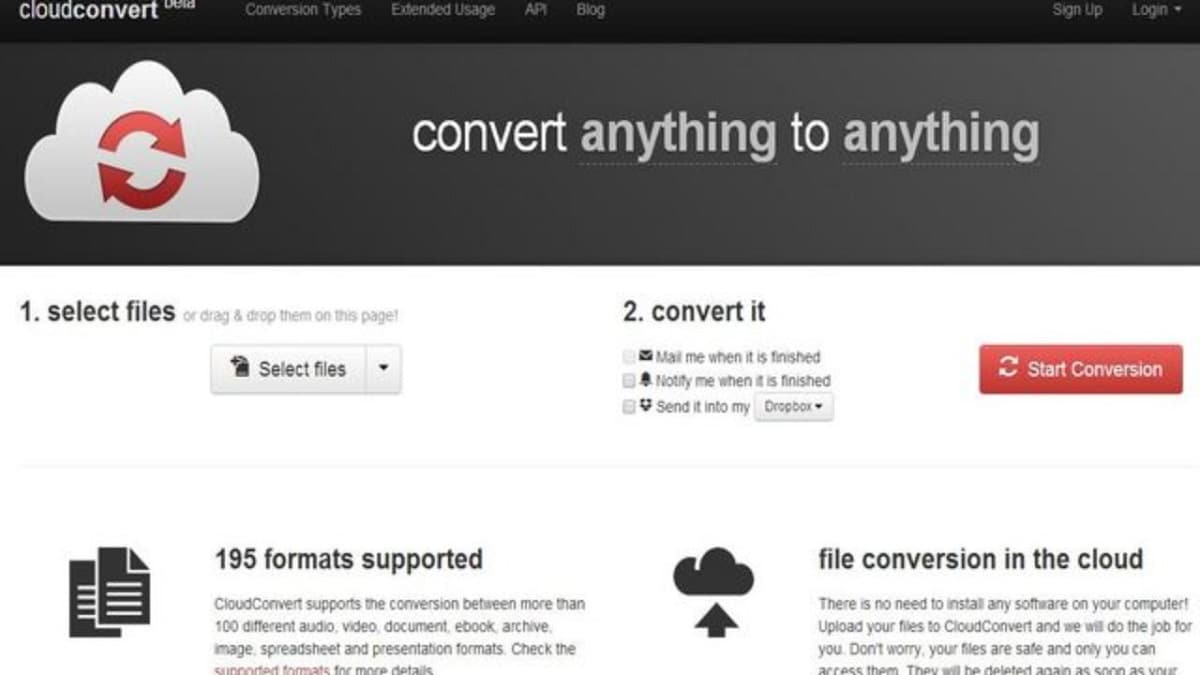
हा विनामूल्य अनुप्रयोग 140 विविध स्वरूपांचे रूपांतर करण्यास अनुमती देतो. ही एक ऑनलाईन सेवा असल्याने आमच्या संगणकावर कोणत्याही प्रकारचे सॉफ्टवेअर डाउनलोड किंवा स्थापित करणे आवश्यक नाही. आणि खूप महत्वाचे: जरी रूपांतरण कार्ये ढगात होतात (म्हणून नाव क्लाउडकॉनव्हर्ट), आमच्या M4B फायलींना धोका नाही. सर्व अपलोड केलेल्या फाइल्स रूपांतरणानंतर लगेच गायब होतील.
फायली रूपांतरित करा M4B ते MP3 CloudConvert द्वारे हे अगदी सोपे आहे. "फायली निवडा" पर्यायासह रूपांतरित करण्यासाठी मूळ फाइल्स (आमच्या बाबतीत M4B) अपलोड करणे, रूपांतरण स्वरूप निवडणे आणि प्रक्रिया सुरू करणे ही फक्त एक बाब आहे. हे साधन आम्हाला एकाच वेळी अनेक फाईल्स नवीन भिन्न स्वरूपांमध्ये रूपांतरित करण्यास अनुमती देते.
मोबाईल फोनसाठी क्लाउड कॉन्व्हर्ट अनुप्रयोग नाही, जरी तो कोणत्याही टॅब्लेट किंवा स्मार्टफोनच्या स्क्रीनवरून उत्तम प्रकारे वापरला जाऊ शकतो.
यावर जोर दिला पाहिजे की CloudConvert एक आहे विनामूल्य साधन. चांगले म्हणाले: हे नोंदणीशिवाय विनामूल्य आवृत्ती देते, अगदी व्यावहारिक आणि पूर्ण असले तरीही काही मर्यादा काय विचार केला पाहिजे. उदाहरणार्थ: हे दिवसातून फक्त 5 रूपांतरणांना अनुमती देते आणि त्यापैकी फक्त दोन एकाच वेळी. हे 10 मिनिटांचा कमाल रूपांतरण वेळ आणि प्रति फाइल 100MB ची क्षमता मर्यादा देखील देते. याव्यतिरिक्त, फायलींसाठी जास्तीत जास्त स्टोरेज वेळ 2 तास आहे.
तथापि, आपण मुबलक M4B फायली MP3 मध्ये रूपांतरित करण्यासाठी हे साधन वापरणार असाल तर, ClodConvert नोंदणी करण्यासारखे आहे. प्रक्रिया खूप वेगवान आहे आणि ती अजूनही मोफत आहे. असे केल्याने आम्हाला होणारे फायदे लक्षणीय आहेत. चला बघूया: एका दिवसात 25 रूपांतरणे, त्यापैकी पाच एकाच वेळी असू शकतात आणि जास्तीत जास्त 60 मिनिटे रूपांतरण वेळ. कमाल फाइल आकार 1 जीबी पर्यंत वाढवला आहे आणि जास्तीत जास्त स्टोरेज वेळ 24 तास आहे.
दुवा: क्लाउडकॉनव्हर्ट
फ्रीकॉनव्हर्ट
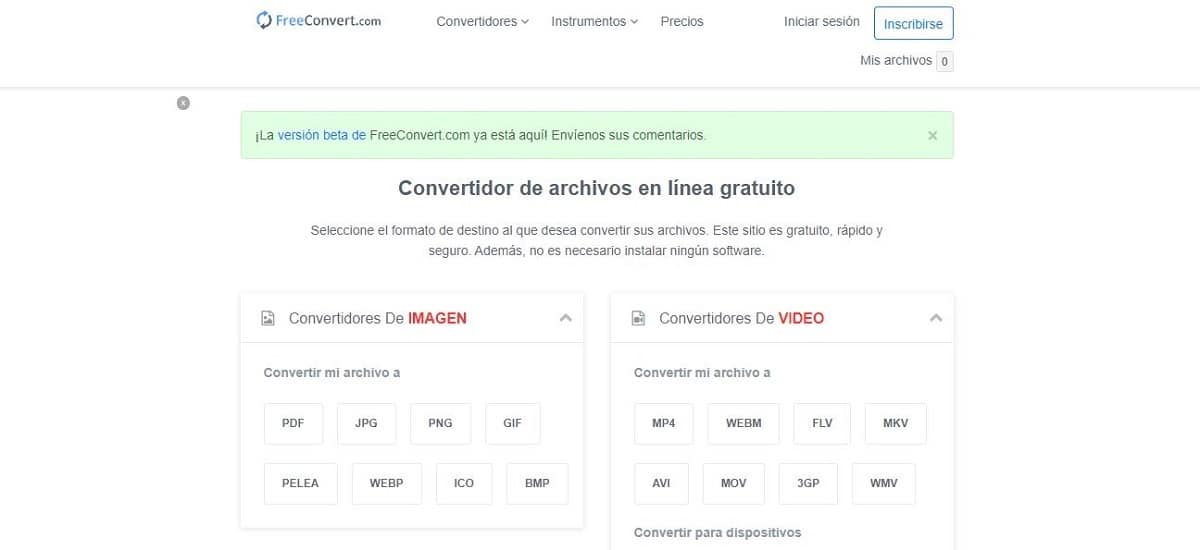
FreeConvert सह उच्च-गुणवत्तेची रूपांतरणे
केवळ ऑडिओ आणि ऑडिओबुकच नाही तर प्रतिमा, व्हिडिओ आणि सर्व प्रकारचे दस्तऐवज देखील आहेत. FreeConvert एक आहे पूर्ण आणि विनामूल्य ऑनलाइन फाइल रूपांतरण साधन. रूपांतरण प्रक्रिया खूप वेगवान आहे, जवळजवळ त्वरित. सर्व M4B फायली सुरक्षितपणे HTTP प्रोटोकॉल द्वारे अपलोड केल्या जातात आणि आपोआप आपल्या सर्व्हरमधून काढून टाकल्या जातात, त्यामुळे पूर्ण गोपनीयता सुनिश्चित होते.
रूपांतरित करण्याच्या पायऱ्या या सोप्या आहेत:
- प्रथम आपण बटणावर क्लिक करा "फायली निवडा" आमच्या M4B फायली निवडण्यासाठी.
- मग आम्ही बटण दाबा "एमपी 3 मध्ये रूपांतरित करा" रूपांतरण सुरू करण्यासाठी.
- जेव्हा, प्रक्रियेच्या शेवटी, शब्द «दान करा (पूर्ण), आम्ही बटण क्लिक करतो MP3 MPXNUMX डाउनलोड करा.
FreeConvert च्या सर्वात उल्लेखनीय पैलूंपैकी एक उच्च दर्जा आहे आपल्या रूपांतरणांची गुणवत्ता. याचे कारण असे की हे साधन ओपन सोर्स आणि कस्टम सॉफ्टवेअर दोन्ही वापरते. याव्यतिरिक्त, रूपांतरण पॅरामीटर्स "प्रगत सेटिंग्ज" वापरून समायोजित केले जाऊ शकतात, अगदी उच्च गुणवत्तेच्या परिणामाच्या शोधात.
या M4B ते MP3 कनवर्टर बद्दल आणखी एक छान गोष्ट म्हणजे ते विनामूल्य आहे आणि जवळजवळ कोणत्याही वेब ब्राउझरमध्ये कार्य करू शकते. आणि आणखी एक टीप, कमी महत्वाचे नाही: सुरक्षा आणि गोपनीयता 256-बिट SSL एन्क्रिप्शनसह संरक्षित असलेल्या फायली आणि 2 तासांनंतर आपोआप हटवल्या जातात.
दुवा: फ्रीकॉनव्हर्ट
Ondesoft ऑडिओबुक कनवर्टर
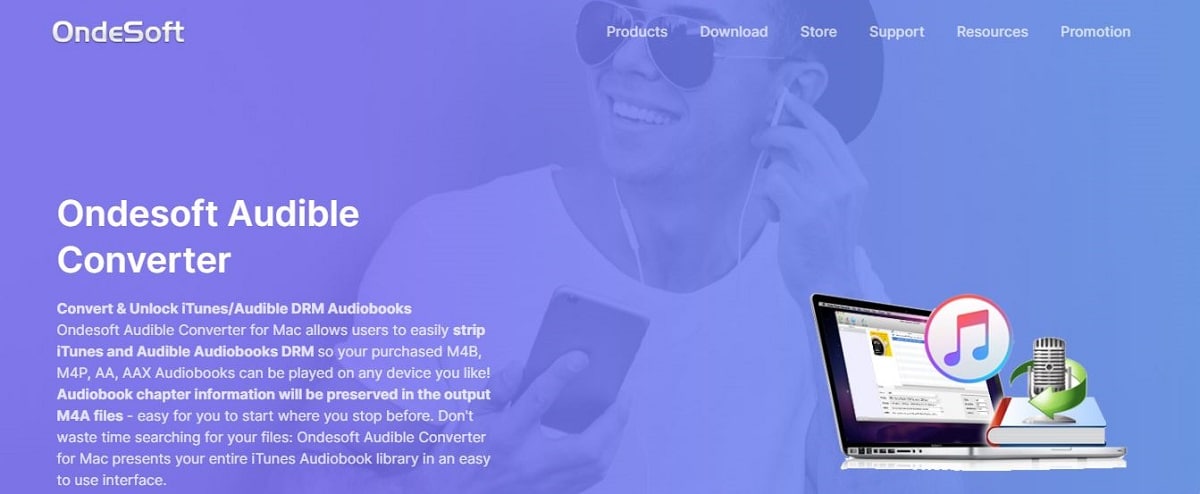
जवळजवळ व्यावसायिक M4B ते MP3 कनवर्टर: Ondesoft Audiobook Converter
डीआरएम संरक्षणामुळे इतर उपकरणांवर (अँड्रॉइड, एमपी 3 प्लेयर्स इ.) प्ले करू न शकणाऱ्या ऑडिओबुकच्या प्रेमींसाठी, Ondesoft ऑडिओबुक कनवर्टर तो एक चांगला उपाय आहे. आम्ही व्यावसायिक M4B ते MP3 कनवर्टर बद्दल बोलत आहोत जे मूळ फाईलच्या तुलनेत 100% गुणवत्ता परिणाम देते.
हे कन्व्हर्टर वापरण्यास अतिशय सोपे आहे आणि जलद रूपांतरण गती देते. या सूचीतील इतर पर्यायांप्रमाणे, होय स्थापना आवश्यक आहे. हे मॅक आणि विंडोज दोन्हीसाठी उपलब्ध आहे.
ओंडेसॉफ्ट ऑडिओबुक कन्व्हर्टरची एक ताकद आहे फायलींचे बॅच रूपांतरित करण्याची क्षमता, जे कार्य खूप सोपे आणि जलद करते. नोंदणी न केलेल्या वापरकर्त्यांसाठी काही कार्यक्षमता मर्यादा आहेत. उदाहरणार्थ, त्यांना दर 3 मिनिटांनी केवळ ऑडिओबुकच्या रूपांतरणात प्रवेश असतो
दुवा: Ondesoft ऑडिओबुक कनवर्टर
व्हीएलसी मीडिया प्लेअर
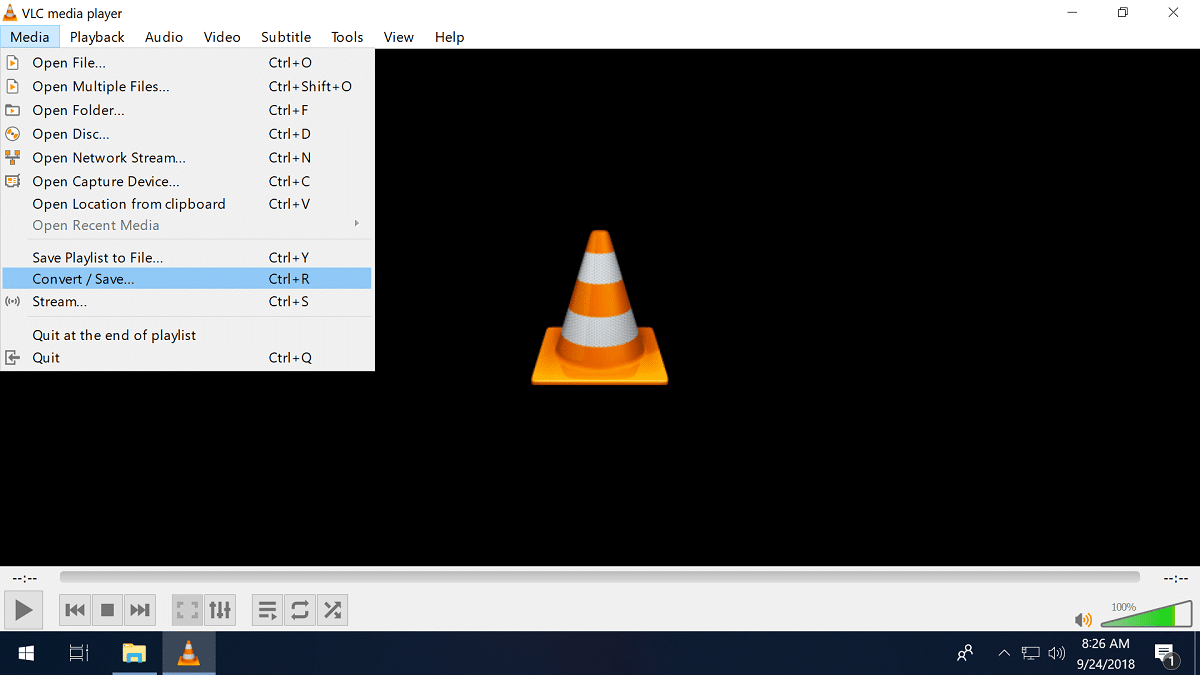
इतर अनेक उपयुक्ततांमध्ये, व्हीएलसी मीडिया प्लेयर आम्हाला 4 एमबी फायली एमपी 3 मध्ये रूपांतरित करण्याची परवानगी देखील देते
हे बरोबर आहे, लोकप्रिय व्हिडिओ प्लेयर सॉफ्टवेअर व्हीएलसी मीडिया प्लेअर आमच्या ऑडिओबुकचे स्वरूप M4B वरून MP3 मध्ये बदलण्यासाठी देखील वापरले जाऊ शकते. या ऑल-टेरेन प्लेयरचे बरेच वापरकर्ते अनभिज्ञ आहेत की त्याच्या अनेक साधनांमध्ये हे मल्टीमीडिया फाइल कन्व्हर्टर देखील समाविष्ट करते.
मोठा फायदा असा आहे की बर्याच लोकांनी त्यांच्या संगणकावर ऑडिओ आणि व्हिडिओ फायली प्ले करण्यासाठी आधीपासूनच व्हीएलसी स्थापित केले आहे, म्हणून त्यांना ऑडिओबुक स्वरूपने रूपांतरित करण्यासाठी इतर नवीन सॉफ्टवेअर स्थापित करण्याची आवश्यकता नाही. पद्धत सोपी असू शकत नाही. आम्ही ते तुम्हाला समजावून सांगतो:
- सुरुवातीला, आम्ही उघडतो vlc मीडिया प्लेयर प्रारंभ मेनू पासून.
- आता खेळाडूचा नेव्हिगेशन मेनू, आम्ही पर्यायावर जातो "मीडिया" आणि तिथे आम्ही निवडतो "रूपांतरित/जतन करा".
- मग आपण बटण दाबू "जोडा" "+" चिन्हासह चिन्हांकित, जिथे आमची फाइल रूपांतरित केली जाईल त्या फोल्डरसाठी शोधत आहे.
- पुढे आपण पर्याय निवडतो "बदल" रूपांतरण स्वरूप निवडत आहे «ऑडिओ - एमपी 3 आणि फोल्डर निवडणे जिथे आम्हाला फाइल सेव्ह करायची आहे.
- शेवटी, आम्ही बटण क्लिक करून रूपांतरण प्रक्रिया सुरू करू "प्रारंभ करा". व्हीएलसी फाइल रूपांतरित करत असताना, आपण मीडिया शोध बारमध्ये प्रगती पाहू शकता.
दुवा: व्हीएलसी मीडिया प्लेअर